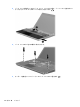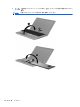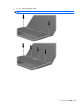HP ProBook Notebook PC User Guide-Windows XP (March 2010)
USB デバイスの停止および取り外し
注意: データの損失やシステムの応答停止を防ぐため、USB デバイスを取り外すときは、まずデバ
イスを停止してください。
注意: USB コネクタの損傷を防ぐため、USB デバイスの取り外し時にケーブルを引っ張らないで
ください。
USB デバイスの停止および取り外しを行うには、以下の手順で操作します。
1. タスクバーの右端にある通知領域の[ハードウェアの安全な取り外し]アイコンをダブルクリック
します。
注記: [ハードウェア
の安全な取り外し
]アイコン
を表示するには
、通知領域
の
[隠れている
イン
ジケータ
を表示します
]アイコン([<]または[<<])をクリック
します
。
2. 一覧からデバイス名をクリックします。
注記: 一覧に表示されない USB デバイスを取り外す場合、デバイスを停止する必要はありま
せん。
3. [停止]をクリックし、次に[OK]をクリックします。
4. デバイスを取り外します。
USB レガシー サポートの使用
USB レガシー サポート(初期設定で有効に設定されています)を使用すると、以下のことができま
す。
●
コンピューターの起動時、または MS-DOSR ベースのプログラムやユーティリティでの、コンピ
ューターの USB コネクタに接続された USB キーボード、マウス、またはハブの使用
●
別売の外付けマルチベイまたは別売の USB 起動可能デバイスからの起動または再起動
USB レガシー サポートは出荷時の設定で有効になっています。USB レガシー サポートを有効また
は無効にするには、以下の操作を行います。
1. コンピューターを起動または再起動して画面の左下隅に[F10 = ROM Based Setup]というメッ
セージが表示されている間に、f10 キーを押して[Computer Setup]を起動します。
2. 矢印キーを使用して[System Configuration] (システム コンフィギュレーション)→
[Device Configurations](デバイス構成)の順に選択し、enter キーを押します。
3. 矢印キーを使用して、[USB legacy support](USB レガシーサポート機能)を[Enable](有効)
または[Disable](無効)に設定し、f10 キーを押します。
4. 設定を保存して[Computer Setup] を終了するには、矢印キーを使用して[File] → [Save
Changes and Exit](変更を保存して終了)の順に選択します。画面の説明に沿って操作しま
す。
選択または設定した内容は、次回コンピューターを起動したときに有効になります。
USB(
Universal Serial Bus)デバイス
の使用 107